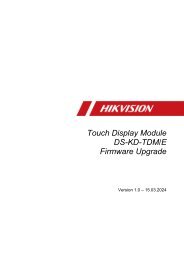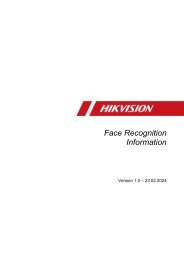Video-Gegensprechanlagen Leitfaden für SIP Integration
Video-Gegensprechanlagen Leitfaden für SIP Integration
Video-Gegensprechanlagen Leitfaden für SIP Integration
- Keine Tags gefunden...
Erfolgreiche ePaper selbst erstellen
Machen Sie aus Ihren PDF Publikationen ein blätterbares Flipbook mit unserer einzigartigen Google optimierten e-Paper Software.
<strong>Video</strong>-<strong>Gegensprechanlagen</strong><br />
<strong>Leitfaden</strong> <strong>für</strong> <strong>SIP</strong> <strong>Integration</strong><br />
Version 1.0 – 29.01.2024
Rechtliche Informationen<br />
©2023 Hangzhou Hikvision Digital Technology Co., Ltd. Alle Rechte vorbehalten.<br />
Über diese Anleitung<br />
Die Kurzanleitung enthält Anweisungen zur Verwendung und Verwaltung des Produkts. Bilder, Diagramme,<br />
Abbildungen und alle anderen Informationen dienen nur der Beschreibung und Erläuterung. Die in der<br />
Kurzanleitung enthaltenen Informationen können aufgrund von Firmware-Updates oder aus anderen<br />
Gründen ohne vorherige Ankündigung geändert werden. Die neueste Version dieser Anleitung finden Sie auf<br />
der Hikvision-Website (https://www.hikvision.de/).<br />
Bitte verwenden Sie diese Kurzanleitung unter Anleitung und mit Unterstützung von Fachleuten, die im<br />
Support des Produkts geschult sind.<br />
Markenzeichen<br />
und andere Marken und Logos von Hikvision sind in verschiedenen<br />
Gerichtsbarkeiten Eigentum von Hikvision. Andere erwähnte Marken und Logos sind Eigentum der<br />
jeweiligen Inhaber.<br />
1
Haftungsausschluss<br />
IM GRÖSSTMÖGLICHEN GESETZLICH ZULÄSSIGEN UMFANG WERDEN DIESES HANDBUCH UND<br />
DAS BESCHRIEBENE PRODUKT MIT SEINER HARDWARE, SOFTWARE UND FIRMWARE "WIE<br />
BESEHEN" UND "MIT ALLEN FEHLERN UND IRRTÜMERN" BEREITGESTELLT. HIKVISION GIBT KEINE<br />
AUSDRÜCKLICHEN ODER STILLSCHWEIGENDEN GARANTIEN, EINSCHLIESSLICH UND OHNE<br />
EINSCHRÄNKUNG DER MARKTGÄNGIGKEIT, ZUFRIEDENSTELLENDEN QUALITÄT ODER EIGNUNG<br />
FÜR EINEN BESTIMMTEN ZWECK. DIE VERWENDUNG DES PRODUKTS DURCH SIE ERFOLGT AUF<br />
EIGENE GEFAHR. IN KEINEM FALL IST HIKVISION IHNEN GEGENÜBER HAFTBAR FÜR BESONDERE<br />
SCHÄDEN, FOLGESCHÄDEN, BEILÄUFIG ENTSTANDENE SCHÄDEN ODER INDIREKTE SCHÄDEN,<br />
EINSCHLIESSLICH U.A. SCHÄDEN FÜR ENTGANGENEN GEWINN, GESCHÄFTSUNTERBRECHUNG<br />
ODER DATENVERLUST, SYSTEMBESCHÄDIGUNG ODER DOKUMENTATIONSVERLUST,<br />
UNABHÄNGIG DAVON, OB DIESE AUF VERTRAGSBRUCH, UNERLAUBTER HANDLUNG<br />
(EINSCHLIESSLICH FAHRLÄSSIGKEIT), PRODUKTHAFTUNG ODER ANDERWEITIG IN VERBINDUNG<br />
MIT DER NUTZUNG DES PRODUKTS BERUHEN, SELBST WENN HIKVISION AUF DIE MÖGLICHKEIT<br />
SOLCHER SCHÄDEN ODER VERLUSTE HINGEWIESEN WURDE.<br />
SIE ERKENNEN AN, DASS DIE NATUR DES INTERNETS INHÄRENTE SICHERHEITSRISIKEN MIT SICH<br />
BRINGT, UND HIKVISION ÜBERNIMMT KEINE VERANTWORTUNG FÜR ANORMALE<br />
BETRIEBSABLÄUFE, DATENSCHUTZVERLETZUNGEN ODER ANDERE SCHÄDEN, DIE AUS EINEM<br />
CYBER-ANGRIFF, EINEM HACKERANGRIFF, EINER VIRENINSPEKTION ODER ANDEREN INTERNET-<br />
SICHERHEITSRISIKEN RESULTIEREN; HIKVISION WIRD JEDOCH BEI BEDARF ZEITNAH<br />
TECHNISCHE UNTERSTÜTZUNG LEISTEN.<br />
SIE ERKLÄREN SICH DAMIT EINVERSTANDEN, DIESES PRODUKT IN ÜBEREINSTIMMUNG MIT<br />
ALLEN GELTENDEN GESETZEN ZU VERWENDEN, UND SIE SIND ALLEIN DAFÜR<br />
VERANTWORTLICH, DASS IHRE NUTZUNG MIT DEM GELTENDEN GESETZ ÜBEREINSTIMMT.<br />
INSBESONDERE SIND SIE DAFÜR VERANTWORTLICH, DIESES PRODUKT IN EINER ART UND WEISE<br />
ZU VERWENDEN, DIE NICHT GEGEN DIE RECHTE DRITTER VERSTÖSST, EINSCHLIESSLICH, ABER<br />
NICHT BESCHRÄNKT AUF, RECHTE DER ÖFFENTLICHKEIT, RECHTE DES GEISTIGEN EIGENTUMS<br />
ODER DATENSCHUTZ- UND ANDERE RECHTE DER PRIVATSPHÄRE. SIE DÜRFEN DIESES<br />
PRODUKT NICHT FÜR VERBOTENE ENDVERWENDUNGEN VERWENDEN, EINSCHLIESSLICH DER<br />
ENTWICKLUNG ODER HERSTELLUNG VON MASSENVERNICHTUNGSWAFFEN, DER ENTWICKLUNG<br />
ODER HERSTELLUNG VON CHEMISCHEN ODER BIOLOGISCHEN WAFFEN, VON AKTIVITÄTEN IM<br />
ZUSAMMENHANG MIT NUKLEAREN SPRENGSTOFFEN ODER UNSICHEREN NUKLEAREN<br />
BRENNSTOFFKREISLÄUFEN ODER ZUR UNTERSTÜTZUNG VON<br />
MENSCHENRECHTSVERLETZUNGEN.<br />
IM FALLE VON WIDERSPRÜCHEN ZWISCHEN DIESEM HANDBUCH UND DEM GELTENDEN RECHT<br />
HAT DAS LETZTERE VORGANG.<br />
Symbolkonventionen<br />
Die Symbole, die in diesem Dokument vorkommen können, sind wie folgt definiert.<br />
Symbol<br />
Beschreibung<br />
Gefahr<br />
Vorsicht<br />
Hinweis<br />
Weist auf eine gefährliche Situation hin, die, wenn sie nicht vermieden wird,<br />
zum Tod oder zu schweren Verletzungen führt oder führen kann.<br />
Weist auf eine potenziell gefährliche Situation hin, die, wenn sie nicht<br />
vermieden wird, zu Geräteschäden, Datenverlust, Leistungseinbußen oder<br />
unerwarteten Ergebnissen führen kann.<br />
Liefert zusätzliche Informationen, um wichtige Punkte des Haupttextes zu<br />
betonen oder zu ergänzen.<br />
2
Inhalt<br />
1 Vorwort ........................................................ 1<br />
2 Änderungshistorie ..................................... 1<br />
3 Einführung <strong>SIP</strong> <strong>Integration</strong> ....................... 2<br />
4 Privates <strong>SIP</strong> / Standard <strong>SIP</strong> ....................... 2<br />
Was ist <strong>SIP</strong>?................................................. 2<br />
Privates <strong>SIP</strong> ................................................. 2<br />
Standard <strong>SIP</strong> / VoIP ..................................... 2<br />
Funktionsübersicht / Einschränkung ............ 3<br />
5 Grundlegendes Konzept ........................... 4<br />
Türstation ..................................................... 4<br />
<strong>SIP</strong>-Server.................................................... 4<br />
<strong>SIP</strong>-Client ..................................................... 4<br />
Audio ............................................................ 4<br />
<strong>Video</strong> ............................................................ 4<br />
Snapshot-URL ............................................. 4<br />
DTMF-Steuerung ......................................... 5<br />
6 Kompatibilitätsliste .................................... 6<br />
7 Konfiguration Türstation/Innenstation .... 2<br />
Einstellungen Türstation ........................... 2<br />
Netzwerkeinstellungen / <strong>SIP</strong> ........................ 2<br />
<strong>SIP</strong>-Rufnummern zuweisen .........................2<br />
Anruftaste zuweisen .....................................2<br />
Einstellungen Innenstation .......................1<br />
<strong>SIP</strong>-Server Konfiguration (Remote) .............1<br />
<strong>SIP</strong>-Server Konfiguration (Display) ..............2<br />
<strong>SIP</strong>-Server Status prüfen .............................3<br />
<strong>SIP</strong> Nutzer anrufen .......................................3<br />
8 Konfiguration <strong>SIP</strong>-Anbieter .......................1<br />
PBX-Server-Lösungen ...............................1<br />
Einstellungen 3CX (18.0 Lokaler Server).....1<br />
Einstellungen FreePBX/Astersik (19.5.0).....2<br />
Einstellungen Yeastar (P560) ......................2<br />
Einstellungen Auerswald (Compact 4000) ...3<br />
Einstellungen Fritzbox (FritzOS 7.57) ..........3<br />
Stationäre <strong>SIP</strong>-Telefone .............................5<br />
Hikvision DS-KP9301 ...................................5<br />
Grandstream GXV3370................................6<br />
Yealink T46G ...............................................7<br />
3
Vorwort<br />
1 Vorwort<br />
Diese Anleitung wurde mit größter Sorgfalt erstellt. Viele der beschriebenen Funktion beziehen sich auf<br />
Softwaremerkmale einzelner Produkte, die sich jedoch durch Software- und Firmware-Updates im<br />
Produktlebenszyklus ändern können und damit von dieser Anleitung abweichen. Wir sind stets bemüht diese<br />
Anleitung auf einem aktuellen Stand zu halten.<br />
Diese Anleitung bezieht sich auf den Funktionsumfang folgender Software-Versionen:<br />
Produkt Firmware/Software Version Anmerkung<br />
DS-KH93/95xx Serie<br />
Keine Türöffnungs-Schaltflächen<br />
V2.2.26 Build 230807 (Baseline)<br />
in VoIP-Gesprächen<br />
DS-KH61/63xx Serie<br />
DS-KH83/85xx Serie<br />
V2.2.20 Build 230601 (Baseline) Keine Türöffnungs-Schaltflächen<br />
in VoIP-Gesprächen<br />
DS-KD8003-IME1/2/Y Serie V2.2.63 Build 230717 (Baseline) Interne Anrufe (<strong>SIP</strong>-Client ruft<br />
Türstation) werden nicht<br />
vollständig unterstützt<br />
DS-KV61xx Serie<br />
DS-KV81xx Serie<br />
V2.2.65 Build 230703 (Baseline)<br />
iVMS-4200 V3.10.0.6 Build 20230714<br />
SADP V3.1.0.3 Build 20230428<br />
Hik-Connect V5.1.3 Build 20230721<br />
Interne Anrufe (<strong>SIP</strong>-Client ruft<br />
Türstation) werden nicht<br />
vollständig unterstützt<br />
Prüfen Sie die Versionshinweise von neueren Firmware-Updates auf Funktionsänderung, wenn Sie mit<br />
dieser Anleitung arbeiten.<br />
Sie erhalten Software- und Firmware-Updates generell auf unserer Homepage https://www.hikvision.com/de/<br />
oder im EU-Download-Portal unter: https://www.hikvisioneurope.com/eu/portal/?dir=portal<br />
2 Änderungshistorie<br />
Version Datum Änderung<br />
1.0 29.01.2024 Initiale Version<br />
1
Einführung <strong>SIP</strong> <strong>Integration</strong><br />
3 Einführung <strong>SIP</strong> <strong>Integration</strong><br />
Hikvision ist ein führender Anbieter von Sicherheitsprodukten und –Lösungen im Bereich elektronsicher<br />
Sicherheit, darunter auch Lösungen <strong>für</strong> <strong>Video</strong>-<strong>Gegensprechanlagen</strong>. Ein wichtiger Faktor <strong>für</strong> die <strong>Integration</strong><br />
einer <strong>Video</strong>-Gegensprechanlage in eine bestehende Infrastruktur ist die Kompatibilität zu <strong>SIP</strong>-fähigen<br />
Telefonanlagen und Servern. Nutzen Sie dieses Dokument als Kompatibilitätsübersicht und konkrete<br />
Hilfestellung zur Einrichtung der Hikvision Hardware in bestehende Systeme.<br />
4 Privates <strong>SIP</strong> / Standard <strong>SIP</strong><br />
Was ist <strong>SIP</strong>?<br />
Das Session Initiation Protocol (<strong>SIP</strong>) ist ein Signalisierungsprotokoll, das zur Initiierung, Aufrechterhaltung<br />
und Beendigung von Echtzeitsitzungen, die Sprach-, <strong>Video</strong>- und Messaging-Anwendungen umfassen.<br />
Privates <strong>SIP</strong><br />
Als „privates <strong>SIP</strong>“ wird das von Hikvision entwickelte Kommunikationsprotokoll bezeichnet, welches in der<br />
Standardeinstellung aller Hikvision <strong>Gegensprechanlagen</strong> vorkonfiguriert ist. Dieses Protokoll basiert auf <strong>SIP</strong>,<br />
enthält jedoch proprietäre Implementationen seitens Hikvision.<br />
Standard <strong>SIP</strong> / VoIP<br />
Als „Standard <strong>SIP</strong>“ wird innerhalb des Hikvision Ökosystems die Funktion bezeichnet, mittels VOIP (Voice<br />
Over IP) eine Kommunikation mit PBX-Kompatiblen Geräten (Telefonanlagen, IP-Phones, <strong>SIP</strong>-Server, etc..)<br />
auszuführen. In der Werkseinstellung sind alle Geräte <strong>für</strong> die Verwendung des privaten <strong>SIP</strong>-Protokolls<br />
konfiguriert. Um Standard-<strong>SIP</strong> bzw. VOIP zu aktivieren, muss in den Netzwerkeinstellungen des Gerätes ein<br />
<strong>SIP</strong>-Server inklusive gültiger Zugangsdaten konfiguriert werden und in den Türstationen zusätzlich die <strong>SIP</strong>-<br />
Nummer mit einer Zimmernummer verknüpft werden, um diese auf eine Ruftaste zuzuweisen.<br />
2
Privates <strong>SIP</strong> / Standard <strong>SIP</strong><br />
Funktionsübersicht / Einschränkung<br />
Einschränkungen hinsichtlich Bedienung und Funktionsumfang bei Verwendung von Standard <strong>SIP</strong>.<br />
Innenstation Privates <strong>SIP</strong> Standard <strong>SIP</strong><br />
Hik-Connect App X<br />
Neben-Innenstation X<br />
Manuelle Live-Ansicht X<br />
Türstation anrufen (von<br />
Innenstation)<br />
<br />
X<br />
Innenstations-Passwort X<br />
Snapshot erstellen <br />
Türstation Privates <strong>SIP</strong> Standard <strong>SIP</strong><br />
Neben-Türstation X<br />
Türsprechstelle<br />
(Doorphone)<br />
<br />
X<br />
Äußere Türstation<br />
(Outer Doorstation)<br />
<br />
X<br />
Öffentliches Passwort <br />
3
Grundlegendes Konzept<br />
5 Grundlegendes Konzept<br />
Typischer Aufbau einer Hikvision <strong>Video</strong>-Gegensprechanlage in Kombination mit einer <strong>SIP</strong>-Fähigen<br />
Telefonanlage.<br />
Türstation<br />
IP fähige Hikvision Türstation. Bitte beachten Sie die Hinweise/Einschränkungen im Vorwort dieser<br />
Anleitung.<br />
<strong>SIP</strong>-Server<br />
Hardware/Software-Basierter <strong>SIP</strong>-Server / <strong>SIP</strong>-Fähiges PBX-System welche sich im gleichen lokalen<br />
Netzwerk wie die Hikvision Türstation befindet.<br />
<strong>SIP</strong>-Client<br />
Hardware/Software-Basierter <strong>SIP</strong>-Client zum Beispiel: Hikvision DS-KP9301-HE1, Grandstream IP-Telefon,<br />
Linphone Softphone Client.<br />
Audio<br />
Audio-Kommunikation mittels G711 uLaw/aLaw Audio Codec<br />
<strong>Video</strong><br />
<strong>Video</strong>-Bildübertagung mittels H.264 <strong>Video</strong> Codec. Zur Übertragung des <strong>Video</strong>-Stream während eines<br />
Gespräches muss die komplette Kommunikationskette eine vollständige H.264 Unterstützung <strong>für</strong> <strong>SIP</strong>-<br />
Gespräche bereitstellen (Türstation PBX-Server Client).<br />
Snapshot-URL<br />
PBX-Lösungen ohne <strong>Video</strong>-Funktion unterstützen oft alternativ eine Snapshot-Anzeige von JPG-Dateien auf<br />
dem Quellgerät, welche in kurzen Intervallen abgefragt und am Client angezeigt werden. Verwenden Sie<br />
hierzu folgendes URL-Schema am <strong>SIP</strong>-Client:<br />
http://IP:Port/ISAPI/Streaming/channels/1/picture?snapShotImageType=JPEG&videoResolutionWidth=1280<br />
&video ResolutionHeight=720&imageQuality=better<br />
snapShotImageType:picture format, only support JPEG<br />
videoResolutionWidth:picture resolution, if not use this parameter, by default it’s 704*576<br />
4
Grundlegendes Konzept<br />
videoResolutionHeight:picture resolution, if not use this parameter, by default it’s 704*576<br />
(Supported resolution:1280*720,704*576,704*480,352*288,352*240, 176*144,176*120)<br />
imageQuality:support best,better,normal,general<br />
DTMF-Steuerung<br />
Der Befehl zur Türöffnung an der Türstation wird mittels DTMF (Dual Tone Multi-Frequency) umgesetzt.<br />
Hierzu muss sowohl der <strong>SIP</strong>-Client, als auch der <strong>SIP</strong>-Server DTMF unterstützten. Für alle Hikvision<br />
Türstationen erfolgt die Türöffnung über folgende Kurztasten:<br />
1# = Türöffner1 wird geschalten<br />
2# = Türöffner2 wird geschalten (sofern 2 Relais-Ausgänge vorhanden sind)<br />
5
Kompatibilitätsliste<br />
6 Kompatibilitätsliste<br />
Hikvision fokussiert gegenwärtig die <strong>Integration</strong> von <strong>SIP</strong>-Servern über das lokale Netzwerk. Anbieter <strong>für</strong><br />
Cloudbasierte Lösungen werden nicht aktiv unterstützt.<br />
Hinweis<br />
Sollte der gewünschte <strong>SIP</strong> Anbieter nicht in der Kompatibilitätsliste aufgeführt werden, bedeutet es nicht<br />
zwangsläufig, dass dieser zur Hikvision <strong>Video</strong>-<strong>Gegensprechanlagen</strong> inkompatibel ist. Führen Sie im<br />
Zweifel einen Funktionstest vor-Ort am System durch. Die notwendigen Einrichtungsschritte ähneln sich<br />
unabhängig vom Hersteller und sind daher leicht zu prüfen.<br />
Anbieter Bezeichnung Version<br />
Registrierung<br />
Funktionen<br />
Audio <strong>Video</strong><br />
(G.711) (h.264)<br />
Öffnen<br />
(DTMF)<br />
Asterisk 19.5.0 <br />
3XC 18.0 <br />
Yeastar (560) 37.9.0.20 <br />
Auerswald<br />
(Compact 4000)<br />
8.4F X 1 X 2<br />
Fritzbox<br />
FritzOS<br />
7.54<br />
X 1 <br />
Brekeke 3.14.1.2 <br />
Kamailio 5.6.1 <br />
Minisip V39 <br />
Opensips 3.3.0 <br />
Pbxware Pbxware6 <br />
X 1 : Das System/Lösung/Hardware unterstützt keine <strong>SIP</strong>-<strong>Video</strong> Funktion<br />
X 2 : Verzögertes / Träges Verhalten bei Türöffnung, evlt. Modellabhängig<br />
Hinweis<br />
Achten Sie beim Einsatz von Hikvision <strong>Video</strong>-<strong>Gegensprechanlagen</strong> in <strong>SIP</strong>-Servern darauf, die aktuellste<br />
Firmware auf unseren Geräten einzusetzen. Durch Firmware-Updates kann im Laufe des<br />
Produktlebenszyklus die Kompatibilität zu <strong>SIP</strong>-Geräten weiter erhöht werden.<br />
6
Konfiguration Türstation/Innenstation<br />
7 Konfiguration Türstation/Innenstation<br />
Einstellungen Türstation<br />
Nachfolgende Beschreibung zeigt unabhängig vom <strong>SIP</strong>-PBX Hersteller, die notwendigen<br />
Einrichtungsschritte auf einer Hikvision Türstation via Web/iVMS. Öffnen Sie dazu die<br />
Einstellungsseite/Remote-Konfiguration des Gerätes.<br />
Hinweis<br />
Wir gehen im nachfolgenden Beispiel davon aus, dass alle Netzwerkgeräte (Türstation / <strong>SIP</strong>-Server / <strong>SIP</strong>-<br />
Clients) sich im gleichen Netzwerksegment befinden.<br />
Netzwerkeinstellungen / <strong>SIP</strong><br />
Klicken Sie auf System Netzwerk, um die<br />
Einstellungsseite <strong>für</strong> die Netzwerkverwaltung zu<br />
öffnen.<br />
Registrierungs-Passwort:<br />
Geben Sie hier das zugehörige Passwort des <strong>SIP</strong>-<br />
Nutzernamens ein.<br />
Serveradresse:<br />
Geben Sie die <strong>SIP</strong>-Server Adresse ein<br />
Serverport:<br />
Geben Sie hier den Kommunikationsport des <strong>SIP</strong>-<br />
Servers sein<br />
Ablaufdatum:<br />
Definiert den Zeitraum, nachdem eine<br />
automatische Neuanmeldung am <strong>SIP</strong>-Server<br />
durchgeführt wird<br />
Registrierungsstatus:<br />
Zeigt an, ob sich die Türstation erfolgreich am<br />
<strong>SIP</strong>-Server mit Nutzernamen+Passwort anmelden<br />
konnte.<br />
Einrichtungsschritte<br />
1. Klicken Sie auf Netzwerk Allgemeine<br />
Einstellungen <strong>SIP</strong><br />
2. Klicken Sie auf VoIP-Gateway aktivieren, um<br />
die <strong>SIP</strong>-Funktion zu starten<br />
3. Geben Sie die <strong>SIP</strong>-Parameter ein<br />
4. Speichern Sie die Einstellungen<br />
<strong>SIP</strong> Parameter<br />
Benutzername registrieren:<br />
Gegeben Sie hier den <strong>SIP</strong>-Nutzernamen, der auf<br />
ihrem <strong>SIP</strong>-Server erstellt worden ist ein.<br />
Verwenden Sie alternativ die zugewiesene <strong>SIP</strong>-<br />
Nebenstellennummer des Nutzerkontos vom<br />
Server.<br />
Anzahl (Nummer):<br />
<strong>SIP</strong>-Nebenstellennummer der Türstation (bzw.<br />
des angemeldeten <strong>SIP</strong>-Nutzers). Muss der<br />
Nebenstellennummer am Server entsprechen.<br />
Benutzername anzeigen:<br />
Übermittelter Anzeigename der Türstation<br />
innerhalb von <strong>SIP</strong>-Anrufen. Verwenden Sie<br />
alternativ die zugewiesene <strong>SIP</strong>-<br />
Nebenstellennummer des Nutzerkontos vom<br />
Server.<br />
Hinweis<br />
Je nach eingesetzter PBX-Lösung kann es bei<br />
der Anmeldung am Server zu Problemen<br />
kommen und der Registrierungsstatus verbleibt<br />
auf „nicht registriert“. Verwenden Sie in diesem<br />
Fall <strong>für</strong> die Netzwerkanmeldung <strong>SIP</strong>-<br />
Nebenstellennummer + Passwort, statt<br />
Benutzername + Passwort. Achten Sie des<br />
Weiteren auf Groß- und Kleinschreibung auch<br />
2
Konfiguration Türstation/Innenstation<br />
beim Nutzernamen. Die Anzeige<br />
„Registrierungsstatus“ wird evtl. nur beim Landen<br />
der Einstellungsseite aktualisiert. Wechseln Sie<br />
kurz zu einem anderen Einstellungsdialog (z.B.:<br />
TCPI/IP) und wieder zurück, um sicherzustellen,<br />
dass die Seite neue geladen worden ist und der<br />
angezeigte Status aktuell ist.<br />
Anruftaste zuweisen<br />
Wechseln Sie zum Menüpunkt<br />
Gegensprechanlage Taste zum Anrufen<br />
zuweisen und wählen Sie das im Dropdown-Feld<br />
Wählen aus, <strong>für</strong> welches Modul Sie die Anruftaste<br />
programmieren wollen:<br />
<strong>SIP</strong>-Rufnummern zuweisen<br />
Wechseln Sie zum Menüpunkt<br />
Gegensprechanlage Nummerneinstellungen<br />
und Klicken Sie auf Hinzufügen.<br />
<br />
<br />
Haupteinheit: integrierte Klingeltaste im<br />
Hauptmodul<br />
Teilmodul: Klingeltaste im<br />
Erweiterungsmodul DS-KD-KK<br />
Geben Sie im Eingabefeld Tasteneinstellungen<br />
die Zimmernummer der zuvor im Menü<br />
Nummerneinstellungen erstellten<br />
Zimmernummer <strong>für</strong> den <strong>SIP</strong>-Anruf (z.B. 2) ein.<br />
Hinterlegen Sie eine freie Zimmernummer<br />
(welche nicht von einer Innenstation verwendet<br />
wird) und hinterlegen Sie anschließend ein oder<br />
mehrere <strong>SIP</strong>-Nummern (<strong>SIP</strong>1,,…<strong>SIP</strong>4), welche<br />
beim Anruf der angegebenen Zimmernummer<br />
angerufen wird. Werden mehrere <strong>SIP</strong>-Nummern<br />
angegeben, so werden diese der Reihe nach<br />
angerufen, solange bis ein Teilnehmer annimmt<br />
oder das Ender der Anrufkette erreicht ist.<br />
Hinweis<br />
Um während eines Gespräches zwischen der<br />
Türstation und einem <strong>SIP</strong>-Client die Türe zu<br />
öffnen, drücken Sie im Gespräch die Taste 1#<br />
(Ausgangs-Relais 1) oder 2# (Ausgangs-Relais 2)<br />
am <strong>SIP</strong>-Client.<br />
Speichern Sie die Einstellung. Die Einrichtung ist<br />
nun abgeschlossen.<br />
Hinweis<br />
Die Türstationen unterstützen keinen<br />
Geräteseitigen Gruppenanruf. In der Regel ist<br />
diese Funktion jedoch in der <strong>SIP</strong>-PBX-Lösung<br />
integriert. Definieren Sie einen Gruppenanruf auf<br />
der Serverseite und weisen Sie dieser Gruppe<br />
eine <strong>SIP</strong>-Nummer zu, welche Sie dann als<br />
einzelne Rufnummer auf der Türstation<br />
hinterlegen können.<br />
2
Konfiguration Türstation/Innenstation<br />
Einstellungen Innenstation<br />
Nachfolgende Beschreibung zeigt unabhängig vom <strong>SIP</strong>-PBX Hersteller, die notwendigen<br />
Einrichtungsschritte auf einer Hikvision Innenstation via iVMS/Monitor. Öffnen Sie hierzu die<br />
Remotekonfiguration der iVMS-4200 Software bzw. die entsprechende Konfigurationsseite am Monitor der<br />
Innenstation.<br />
Hinweis<br />
Wir gehen im nachfolgenden Beispiel davon aus, dass alle Netzwerkgeräte (Türstation / <strong>SIP</strong>-Server / <strong>SIP</strong>-<br />
Clients) sich im gleichen Netzwerksegment befinden.<br />
<strong>SIP</strong>-Server Konfiguration (Remote)<br />
alternativ die zugewiesene <strong>SIP</strong>-<br />
Nebenstellennummer des Nutzerkontos vom<br />
Server.<br />
Password: Passwort des Benutzerkontos am<br />
<strong>SIP</strong>-Server<br />
Nummer: <strong>SIP</strong>-Rufnummer, unter der die<br />
Innenstation erreichbar ist (muss der<br />
Nebenstellennummer am Server entsprechen).<br />
Benutzername anzeigen: Anzeigename des<br />
Benutzers (optional). Verwenden Sie alternativ die<br />
zugewiesene <strong>SIP</strong>-Nebenstellennummer des<br />
Nutzerkontos vom Server.<br />
Öffnen Sie die Konfiguration unter System <br />
Netzwerk <strong>SIP</strong>-Server-Konfiguration<br />
Konfigurieren Sie hier den Standard <strong>SIP</strong>-Server<br />
(VoIP) <strong>für</strong> die Verwendung in der Innenstation. Ist<br />
die Innenstation erfolgreich am <strong>SIP</strong>-Server<br />
registriert, kann die Station unter der<br />
konfigurierten <strong>SIP</strong>-Nummer angerufen werden<br />
und über das Tastenwählfeld am lokalen Display<br />
anrufe zu anderen <strong>SIP</strong>-Clients durchführen.<br />
Aktivieren: Aktiviert die VoIP Funktion<br />
Registrierungsstatus: zeigt den aktuellen<br />
Registrierungsstatus an. Solange<br />
„Unregistriert“ angezeigt wird, ist keine<br />
Kommunikation über VoIP möglich.<br />
Server-Domänenname: geben Sie den<br />
Hostnamen oder IP-Adresse des <strong>SIP</strong>-Servers ein<br />
Registrierungszeitraum: Intervall in Minuten zur<br />
Synchronisation der Benutzerdaten am Server<br />
Hinweis<br />
Je nach eingesetzter PBX-Lösung kann es bei<br />
der Anmeldung am Server zu Problemen<br />
kommen und der Registrierungsstatus verbleibt<br />
auf „nicht registriert“. Verwenden Sie in diesem<br />
Fall <strong>für</strong> die Netzwerkanmeldung <strong>SIP</strong>-<br />
Nebenstellennummer + Passwort, statt<br />
Benutzername + Passwort. Achten Sie des<br />
Weiteren auf Groß- und Kleinschreibung auch<br />
beim Nutzernamen. Die Anzeige<br />
„Registrierungsstatus“ wird evtl. nur beim Landen<br />
der Einstellungsseite aktualisiert. Wechseln Sie<br />
kurz zu einem anderen Einstellungsdialog (z.B.:<br />
TCPI/IP) und wieder zurück, um sicherzustellen,<br />
dass die Seite neue geladen worden ist und der<br />
angezeigte Status aktuell ist.<br />
Server Port: Legen Sie den<br />
Netzwerkkommunikationsport <strong>für</strong> die <strong>SIP</strong>-<br />
Datenübertragung fest (Standard 5060)<br />
Benutzername registriert: Name des<br />
Benutzerkontos am <strong>SIP</strong>-Server. Verwenden Sie<br />
1
Konfiguration Türstation/Innenstation<br />
<strong>SIP</strong>-Server Konfiguration (Display)<br />
Registrierter Benutzername: Geben Sie das am<br />
<strong>SIP</strong>-Server erstellte <strong>SIP</strong>-Benutzerkonto <strong>für</strong> die<br />
Innenstation ein. Verwenden Sie alternativ die<br />
zugewiesene <strong>SIP</strong>-Nebenstellennummer des<br />
Nutzerkontos vom Server.<br />
Passwort: Geben Sie das Passwort <strong>für</strong> den <strong>SIP</strong>-<br />
Benutzer ein<br />
Domain: Geben Sie die IP- Adresse oder<br />
Hostname des <strong>SIP</strong>-Servers ein<br />
Standard <strong>SIP</strong> aktivieren<br />
Port-Nr.: Ändern Sie den <strong>SIP</strong>-Port<br />
(Werkseinstellung 5060)<br />
Ablaufzeit: Legen Sie das Zeitintervall (in<br />
Minuten) fest, indem die Nutzerzugangsdaten<br />
erneut geprüft werden sollen.<br />
Aktivieren Sie die Option, um die Standard<br />
<strong>SIP</strong>(VOIP)-Funktion in der Innenstation <strong>für</strong> die<br />
Kommunikation zu einen <strong>SIP</strong>-Server<br />
(Dritthersteller) zu aktivieren. Es wird zusätzlich<br />
das Menü VoIP-Konto-Einstellungen<br />
eingeblendet.<br />
VoIP-Konto Einstellungen<br />
Hinweis<br />
Je nach eingesetzter PBX-Lösung kann es bei<br />
der Anmeldung am Server zu Problemen<br />
kommen und der Registrierungsstatus verbleibt<br />
auf „nicht registriert“. Verwenden Sie in diesem<br />
Fall <strong>für</strong> die Netzwerkanmeldung <strong>SIP</strong>-<br />
Nebenstellennummer + Passwort, statt<br />
Benutzername + Passwort. Achten Sie des<br />
Weiteren auf Groß- und Kleinschreibung auch<br />
beim Nutzernamen. Die Anzeige<br />
„Registrierungsstatus“ wird evtl. nur beim Landen<br />
der Einstellungsseite aktualisiert. Wechseln Sie<br />
kurz zu einem anderen Einstellungsdialog (z.B.:<br />
TCPI/IP) und wieder zurück, um sicherzustellen,<br />
dass die Seite neue geladen worden ist und der<br />
angezeigte Status aktuell ist.<br />
Benutzernamen: geben Sie den Anzeigenamen<br />
des Nutzers <strong>für</strong> die Innenstation ein. Verwenden<br />
Sie alternativ die zugewiesene <strong>SIP</strong>-<br />
Nebenstellennummer des Nutzerkontos vom<br />
Server.<br />
Telefonnummer: geben Sie die am <strong>SIP</strong>-Server<br />
konfigurierte Telefonnummer <strong>für</strong> den<br />
entsprechenden Nutzer ein (muss der<br />
Nebenstellennummer am Server entsprechen).<br />
2
Konfiguration Türstation/Innenstation<br />
<strong>SIP</strong>-Server Status prüfen<br />
VOIP Status<br />
(Standard <strong>SIP</strong>)<br />
Registrierung am Standard-<br />
<strong>SIP</strong>-Server fehlgeschlagen<br />
Registrierung am Standard<br />
<strong>SIP</strong>-Server erfolgreich<br />
<strong>SIP</strong> Nutzer anrufen<br />
1. Als Ziel können andere Innenstationen<br />
(Zimmernummern, privates <strong>SIP</strong>) oder <strong>SIP</strong>-<br />
Nummern (Standard-<strong>SIP</strong>) gewählt werden.<br />
2. Wählen Sie die Zimmernummer einer<br />
Innenstation und drücken Sie die -Taste,<br />
um einen Anruf zu starten.<br />
3. Wählen Sie die <strong>SIP</strong>-Nummer einer <strong>SIP</strong>-<br />
Gegenstelle und drücken Sie die -Taste,<br />
um einen <strong>SIP</strong>-Anruf zu starten.<br />
4. Wählen Sie eine Nummer und drücken Sie<br />
die -Taste, um diese als Kontakt zu<br />
speichern.<br />
3
Konfiguration <strong>SIP</strong>-Anbieter<br />
8 Konfiguration <strong>SIP</strong>-Anbieter<br />
Nachfolgend eine kurze Beschreibung der notwendigen Einstellungen in Server-Lösungen und <strong>SIP</strong>-<br />
Telefonen in Kombination mit Hikvision Türstationen.<br />
PBX-Server-Lösungen<br />
Einstellungen 3CX (18.0 Lokaler Server)<br />
Melden Sie sich an der Weboberfläche der <strong>SIP</strong>-Server an und erstellen Sie jeweils einen Nutzer <strong>für</strong> jedes<br />
<strong>SIP</strong>-Gerät bzw. jeden <strong>SIP</strong>-Client: Türstation / Innenstation / <strong>SIP</strong>-Telefon / etc…<br />
1.) Navigieren Sie zu Login Benutzer Hinzufügen<br />
2.) Erstellen Sie einen Nutzer mit folgenden Einstellungen<br />
a. Tab: Allgemein<br />
i. Eindeutige Nebenstellennummer: Nebenstelle<br />
ii. Optional: Vorname, Nachname<br />
b. Tab: Telefon-Provisionierung<br />
i. Eindeutiger Benutzername: Auth-ID<br />
ii. Eindeutiges Passwort: Passwort<br />
3.) Hinweis: Bei zu vielen Fehleingaben <strong>für</strong> Nutzername & Passwort auf der Clientseite wird die IP-<br />
Adresse des Clients am Server gesperrt. Prüfen Sie daher die Einstellung im Menü Sicherheit <br />
IP-Sperrliste<br />
1
Konfiguration <strong>SIP</strong>-Anbieter<br />
Einstellungen FreePBX/Astersik (19.5.0)<br />
Melden Sie sich an der Weboberfläche der <strong>SIP</strong>-Server an und erstellen Sie jeweils einen Nutzer <strong>für</strong> jedes<br />
<strong>SIP</strong>-Gerät bzw. jeden <strong>SIP</strong>-Client: Türstation / Innenstation / <strong>SIP</strong>-Telefon / etc<br />
1.) Navigieren Sie zu Login Anwendungen Nebenstellen Nebenstelle hinzufügen Neue<br />
<strong>SIP</strong> [chan_pjsip] Nebenstelle hinzufügen<br />
2.) Erstellen Sie einen Nutzer mit folgenden Einstellungen<br />
a. Tab: General<br />
i. Eindeutige Nebenstellennummer: User Extension<br />
ii. Optional: Anzeigename<br />
iii. Eindeutiges Passwort: Kennwort<br />
iv. Optional: Benutzerdefinierter Benutzernamen verwenden (Benutzername)<br />
3.) Hinweis: Bei zu vielen Fehleingaben <strong>für</strong> Nutzername & Passwort auf der Clientseite wird die IP-<br />
Adresse des Clients am Server gesperrt. Prüfen Sie daher die Einstellung im Menü Administrator<br />
System Admin Eindringungserkennung<br />
Einstellungen Yeastar (P560)<br />
Melden Sie sich an der Weboberfläche der <strong>SIP</strong>-Server an und erstellen Sie jeweils einen Nutzer <strong>für</strong> jedes<br />
<strong>SIP</strong>-Gerät bzw. jeden <strong>SIP</strong>-Client: Türstation / Innenstation / <strong>SIP</strong>-Telefon / etc<br />
1.) Navigieren Sie zu Login Nebenstelle und Trunk Nebenstelle Hinzufügen<br />
2.) Erstellen Sie einen Nutzer mit folgenden Einstellungen<br />
a. Tab: Teilnehmer<br />
i. Art der Nebenstelle: <strong>SIP</strong>-Nebenstelle<br />
ii. Eindeutige Nebenstellennummer: Nebenst-Nr.<br />
2
Konfiguration <strong>SIP</strong>-Anbieter<br />
iii. Eindeutiger Benutzername: Registrierungsname<br />
iv. Eindeutiges Passwort: Registrierungspasswort<br />
v. Anrufer ID: identisch zur Nebenst-Nr.<br />
3.) Hinweis: Bei zu vielen Fehleingaben <strong>für</strong> Nutzername & Passwort auf der Clientseite wird die IP-<br />
Adresse des Clients am Server gesperrt. Prüfen Sie daher die Einstellung im Menü Sicherheit <br />
Sicherheitsregeln Gesperrte IP‘s<br />
Einstellungen Auerswald (Compact 4000)<br />
Melden Sie sich an der Weboberfläche der <strong>SIP</strong>-Server an und erstellen Sie jeweils einen Nutzer <strong>für</strong> jedes<br />
<strong>SIP</strong>-Gerät bzw. jeden <strong>SIP</strong>-Client: Türstation / Innenstation / <strong>SIP</strong>-Telefon / etc…<br />
1.) Navigieren Sie zu Login Teilnehmer (Tn) Rufnummern Neu<br />
2.) Erstellen Sie einen Teilnehmer mit den Grundeinstellungen<br />
a. <strong>SIP</strong>-Rufnummer festlegen: Teilnehmer hinzufügen<br />
b. Optional Namen festlegen: Name<br />
c. Modul / Port festlegen: VoIP<br />
d. Gerätetyp: Standard-VoIP-Telefon<br />
e. MAC-Adresse auswählen: MAC-Adresse des Gerätes zuordnen<br />
3.) Passen Sie das Nutzerpasswort in den Teilnehmer Einstellungen an Konfigurieren<br />
a. Tab: Grundeinstellungen PIN und Passwörter editieren<br />
i. Passwort festlegen: Passwort<br />
4.) Hinweis: Bei zu vielen Fehleingaben <strong>für</strong> Nutzername & Passwort auf der Clientseite wird die IP-<br />
Adresse des Clients am Server gesperrt. Prüfen Sie daher die Einstellung im Menü<br />
Administration IP-Sperr- und Freigabelisten IPv4-Sperrliste<br />
Einstellungen Fritzbox (FritzOS 7.57)<br />
Melden Sie sich an der Weboberfläche der <strong>SIP</strong>-Server an und erstellen Sie jeweils einen Nutzer <strong>für</strong> jedes<br />
<strong>SIP</strong>-Gerät bzw. jeden <strong>SIP</strong>-Client: Türstation / Innenstation / <strong>SIP</strong>-Telefon / etc…<br />
3
Konfiguration <strong>SIP</strong>-Anbieter<br />
1.) Navigieren Sie zu Login Telefonie Telefoniegeräte Neues Gerät einrichten<br />
2.) Erstellen Sie ein Telefoniegerät mit den Einstellungen<br />
a. Türsprechanlage LAN / WLAN (IP-Türsprechanlage)<br />
b. Legen Sie ein Benutzername fest: Benutzername<br />
c. Legen Sie ein Kennwort fest: Kennwort<br />
d. Geben Sie zur Live-Bildanzeige die Snapshot-URL ein (siehe Kapitel4): Live-Bild<br />
3.) Hinweis: Die Fritzbox erstellt vergibt selbständig jedem Gerät eine interne Fritzbox Nummer nach<br />
dem Schema **xxx (z.B.: **620). Diese Nummer entspricht der <strong>SIP</strong>-Rufnummer über die das Gerät<br />
angerufen werden kann<br />
4
Konfiguration <strong>SIP</strong>-Anbieter<br />
Stationäre <strong>SIP</strong>-Telefone<br />
Hikvision DS-KP9301<br />
Melden Sie sich an der Weboberfläche des <strong>SIP</strong>-Telefons an geben Sie die vorher am <strong>SIP</strong>-Server erstellen<br />
Nutzerdaten ein.<br />
1.) Navigieren Sie zu Login Leitung <strong>SIP</strong> wählen Sie eine freie Leitung aus<br />
2.) Tragen Sie die Nutzerdaten des <strong>SIP</strong>-Servers in die Registrierungseinstellungen ein<br />
a. Benutzername: <strong>SIP</strong>-Nummer<br />
b. Anzeigename: Optional<br />
c. Bereich: <strong>SIP</strong>-Nummer<br />
d. Aktivieren: Checkbox setzen<br />
e. Benutzer Authentifizierung: Benutzername / <strong>SIP</strong>-Nummer<br />
f. Authentifizierungspasswort: Passwort<br />
g. Server Name: Optional<br />
h. <strong>SIP</strong> Server1:<br />
i. Serveradresse: IP-Adresse des <strong>SIP</strong>-Servers<br />
ii. Server Port: 5060 (Default)<br />
iii. Transportprotokoll: UPD (Default)<br />
iv. Registrierungsgültigkeit: 3600 (Default)<br />
3.) Überprüfen Sie die Leitungsstatus: der Status muss „Registriert“ anzeigen. Prüfen Sie<br />
Benutzername/Passwort. Ersetzen Sie ggfs. den Nutzernamen durch die <strong>SIP</strong>-Nummer.<br />
5
Konfiguration <strong>SIP</strong>-Anbieter<br />
Grandstream GXV3370<br />
Melden Sie sich an der Weboberfläche des <strong>SIP</strong>-Telefons an geben Sie die vorher am <strong>SIP</strong>-Server erstellen<br />
Nutzerdaten ein.<br />
1.) Navigieren Sie zu Login Status Account wählen Sie eine freie Leitung aus<br />
2.) Tragen Sie die Nutzerdaten des <strong>SIP</strong>-Servers in die Registrierungseinstellungen ein<br />
a. Account Active: Checkbox setzen<br />
b. Optional: Account Name<br />
c. <strong>SIP</strong>-Server: IP-Adresse des <strong>SIP</strong>-Servers<br />
d. <strong>SIP</strong> User ID: <strong>SIP</strong>-Nummer des Nutzers<br />
e. <strong>SIP</strong> Authentication ID: Benutzername des Nutzers<br />
f. <strong>SIP</strong> Authentication Passwort: Passwort des Nutzers<br />
g. Optional: Display Name<br />
3.) Überprüfen Sie die Leitungsstatus unter Status Account Status: der Status muss<br />
„Registriert“ anzeigen. Prüfen Sie Benutzername/Passwort. Ersetzen Sie ggfs. den Nutzernamen<br />
durch die <strong>SIP</strong>-Nummer.<br />
6
Konfiguration <strong>SIP</strong>-Anbieter<br />
Yealink T46G<br />
Melden Sie sich an der Weboberfläche des <strong>SIP</strong>-Telefons an geben Sie die vorher am <strong>SIP</strong>-Server erstellen<br />
Nutzerdaten ein.<br />
1.) Navigieren Sie zu Login Account wählen Sie eine freie Leitung aus<br />
2.) Tragen Sie die Nutzerdaten des <strong>SIP</strong>-Servers in die Registrierungseinstellungen ein<br />
a. Line Active: Checkbox setzen<br />
b. Optional: Label, Display Name<br />
c. Register Name: Benutzername<br />
d. User Name: Benutzername / <strong>SIP</strong>-Nummer<br />
e. Password: Passwort<br />
f. <strong>SIP</strong> Server 1<br />
i. Server Host: IP-Adresse des <strong>SIP</strong>-Servers<br />
ii. Port: 5060 (Default)<br />
iii. Transport: UPD (Default)<br />
iv. Server Expires: 3600 (Default)<br />
v. Server Retry Counts: 3 (Default)<br />
3.) Überprüfen Sie die Leitungsstatus unter Status. Der Status muss „Registriert“ anzeigen. Prüfen Sie<br />
Benutzername/Passwort. Ersetzen Sie ggfs. den Nutzernamen durch die <strong>SIP</strong>-Nummer.<br />
7
Folgen Sie uns …<br />
www.hikvision.de<br />
Hikvision DACH<br />
Hikvision DACH<br />
Hikvision Deutschland GmbH<br />
Hikvision Europe (DACH Playlist)